Doe een gratis scan en controleer of uw computer is geïnfecteerd.
VERWIJDER HET NUOm het volledige product te kunnen gebruiken moet u een licentie van Combo Cleaner kopen. Beperkte proefperiode van 7 dagen beschikbaar. Combo Cleaner is eigendom van en wordt beheerd door RCS LT, het moederbedrijf van PCRisk.
Desktop Dock verwijderingsinstructies
Wat is Desktop Dock?
Desktop Dock is een applicatie die zichzelf installeert als desktop widget en die claimt dat gebruikers dankzij de app hun favoriete websites in één klik kunnen bereiken. Op het eerste zicht kan deze applicatie legitieme en nuttig lijken maar wees je je ervan bewust dat Desktop DOch beschouwd wordt als zijnde adware of een mogelijk ongewenst programma (PUP) omdat het een misleidende software marketing methode gebrukt genaamd 'bundling' (de stiekeme installatie van bijkomende applicaties samen met de gekozen software) om zichzelf op computers van gebruikers te kunnen installeren zonder hun toestemming. Volgend op een succesvolle infiltratie van Internet Explorer, Google Chrome en Mozilla Firefox, genereert Desktop Dock verschillende intrusieve online advertenties waaronder banners, interstitiële, intekst en transitionele advertenties. Er is een grote kans dat het klikken op de advertenties gegenereerd door Desktop Dock zal leiden tot risicovolle besmettingen met adware of malware.
Verder volgt dit mogelijk ongewenste programma constant de surfactiviteiten van gebruikers op internet door het verzamelen van verschillende soft- en hardwaregegevens zoals de Internet Protocol (IP) adressen (om zo de geografische locaties te kunnen bepalen), unieke identificatie nummers, URL's van bezochte websites, bekeken pagina's en andere gelijkaardige details die persoonlijk identificeerbaar zouden kunnen zijn. Dit bespioneren van gebruikers kan leiden tot ernstige schendingen van de privacy of zelfs identiteitsdiefstal. Desktop Dock is gelijkaardig aan andere mogelijk ongewenste programma's die bundelen gebruiken als installatiemethode.
HD Quality, CloudGuard, Vaudix en LookThisUp zijn slechts enkele voorbeelden naast vele andere. Het doel van deze programma's is het genereren van inkomsten door het leveren van intrusieve online advertenties en geen enkele biedt echte waarde voor de gebruiker. Om deze redenen is het ten zeerste aan te raden Desktop Dock uit je systeem te verwijderen.
Onderzoek toont aan dat de meeste gebruikers hun computers besmetten met adware tijdens het downloaden van gratis software via kleine programma's genaamd 'download cliënten' op freeware download websites zoals softonic.com, soft32.com, download.com, enz. Download cliënten worden gebruikt om geld te verdienen aan de gratis diensten en het verkeer van deze websites doordat ze de installatie aanbieden van gepromote (en volgens de ontwikkelaars '100% virusvrije') applicaties samen met de gekozen gratis software. Hierdoor leidt het roekeloos downloaden en installeren van freeware tot een ernstig risico op computerbesmettingen met adware of malware.
| Naam | Advertenties door Desktop Dock |
| Bedreigingstype | Adware, ongewenste advertenties, pop-up-virussen |
| Symptomen | U ziet advertenties die niet afkomstig zijn van de bezochte website. Opdringerige pop-upadvertenties. Vertraagde browser. |
| Verspreidings- methoden | Misleidende pop-upadvertenties, gratis software-installatieprogramma's (bundeling), valse Flash Player-installatieprogramma's. |
| Schade | Verminderde prestaties van de computer, browsertracking - privacyschendingen, mogelijke bijkomende malware-infecties. |
| Verwijdering |
Om mogelijke malware-infecties te verwijderen, scant u uw computer met legitieme antivirussoftware. Onze beveiligingsonderzoekers raden aan Combo Cleaner te gebruiken. Combo Cleaner voor Windows DownloadenGratis scanner die controleert of uw computer geïnfecteerd is. Om het volledige product te kunnen gebruiken moet u een licentie van Combo Cleaner kopen. Beperkte proefperiode van 7 dagen beschikbaar. Combo Cleaner is eigendom van en wordt beheerd door RCS LT, het moederbedrijf van PCRisk. |
De installatie van Desktop Dock of andere gelijkaardige adware kan voorkomen worden door goed op te letten bij elke stap van het gratis software download proces en door alle aanbiedingen af te slaan waarin bijkomende applicaties aangeboden worden. Bijkomend, als je gedownloade software gaat installeren, selecteer dan de 'Aangepaste' of 'Geavanceerde' installatie-opties - dit zal alle gebundelde applicaties die mee opgelijst staan voor installatie aan het licht brengen en je zal de kans hebben deze te weigeren. Als je Desktop Dock geïnstalleerd hebt volg dan deze verwijderingsgids om de adware uit je internet browsers te verwijderen.
Misleidende gratis software installers gebruikt voor de verspreiding van de Desktop Dock adware:
Desktop Dock app schermafbeelding:
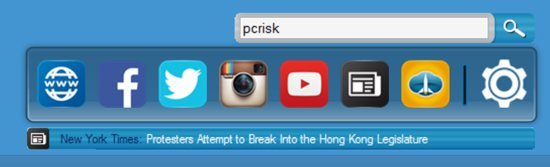
Desktop Dock adware genereert intrusieve online advertenties ('Ad by Desktop Dock'):
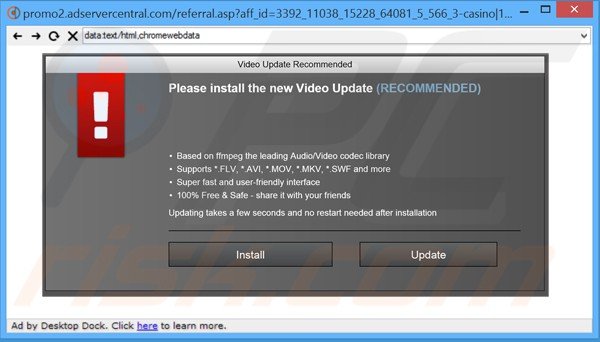
Onmiddellijke automatische malwareverwijdering:
Handmatig de dreiging verwijderen, kan een langdurig en ingewikkeld proces zijn dat geavanceerde computer vaardigheden vereist. Combo Cleaner is een professionele automatische malware verwijderaar die wordt aanbevolen om malware te verwijderen. Download het door op de onderstaande knop te klikken:
DOWNLOAD Combo CleanerDoor het downloaden van software op deze website verklaar je je akkoord met ons privacybeleid en onze algemene voorwaarden. Om het volledige product te kunnen gebruiken moet u een licentie van Combo Cleaner kopen. Beperkte proefperiode van 7 dagen beschikbaar. Combo Cleaner is eigendom van en wordt beheerd door RCS LT, het moederbedrijf van PCRisk.
Snelmenu:
- Wat is Desktop Dock?
- STAP 1. Verwijder de Desktop Dock applicatie via het Controle Paneel.
- STAP 2. Verwijder de Desktop Dock advertenties uit Internet Explorer.
- STAP 3. Verwijder de Desktop Dock advertenties uit Google Chrome.
- STAP 4. Verwijder de Ads by Desktop Dock uit Mozilla Firefox.
- STAP 5. Verwijder de Desktop Dock extensie uit Safari.
- STAP 6. Verwijder frauduleuze extensies uit Microsoft Edge.
Desktop Dock adware verwijdering:
Windows 10 gebruikers:

Klik rechts in de linkerbenedenhoek, in het Snelle Toegang-menu selecteer Controle Paneel. In het geopende schem kies je Programma's en Toepassingen.
Windows 7 gebruikers:

Klik Start ("het Windows Logo" in de linkerbenedenhoek van je desktop), kies Controle Paneel. Zoek naar Programma's en toepassingen.
macOS (OSX) gebruikers:

Klik op Finder, in het geopende scherm selecteer je Applicaties. Sleep de app van de Applicaties folder naar de Prullenbak (die zich in je Dock bevindt), klik dan rechts op het Prullenbak-icoon en selecteer Prullenbak Leegmaken.
In het programma's verwijderen-scherm zoek je naar "DesktopDock", selecteer deze verwijzing en klik op "Deïnstalleren" of "Verwijderen".
Na het verwijderen van dit mogelijk ongewenste programma (dat Desktop Dock advertenties veroorzaakt) scan je best je computer op enige overgebleven onderdelen of mogelijke besmettingen met malware. Om je computer te scannen gebruik je best aanbevolen malware verwijderingssoftware.
DOWNLOAD verwijderprogramma voor malware-infecties
Combo Cleaner die controleert of uw computer geïnfecteerd is. Om het volledige product te kunnen gebruiken moet u een licentie van Combo Cleaner kopen. Beperkte proefperiode van 7 dagen beschikbaar. Combo Cleaner is eigendom van en wordt beheerd door RCS LT, het moederbedrijf van PCRisk.
Verwijder de Desktop Dock adware uit je Internet browsers:
Video die toont hoe mogelijk ongewenste browser add-ons te verwijderen:
 Verwijder kwaadaardige add-ons uit Internet Explorer:
Verwijder kwaadaardige add-ons uit Internet Explorer:
Klik op het "tandwiel" icoon ![]() (in de rechterbovenhoek van Internet Explorer), selecteer "Beheer Add-ons." Zoek naar "DesktopDock", selecteer deze verwijzing en klik op "Verwijderen". Merk op dat de DesktopDock advertenties ook kunnen veroorzaakt worden door andere adware. In het 'Add-Ons Beheren'-scherm verwijder je daarom alle verdachte browser add-ons.
(in de rechterbovenhoek van Internet Explorer), selecteer "Beheer Add-ons." Zoek naar "DesktopDock", selecteer deze verwijzing en klik op "Verwijderen". Merk op dat de DesktopDock advertenties ook kunnen veroorzaakt worden door andere adware. In het 'Add-Ons Beheren'-scherm verwijder je daarom alle verdachte browser add-ons.
Optionele methode:
Als je problemen blijft hebben met het verwijderen van advertenties door desktop dock dan kan je je Internet Explorer instellingen terug op standaard zetten.
Windows XP gebruikers: Klik op Start, klik Uitvoeren, in het geopende scherm typ inetcpl.cpl. In het geopende scherm klik je op de Geavanceerd tab en dan klik je op Herstellen.

Windows Vista en Windows 7 gebruikers: Klik op het Windows logo, in de start-zoekbox typ inetcpl.cpl en klik op enter. In het geopende scherm klik je op de Geavanceerd tab en dan klik je op Herstellen.

Windows 8 gebruikers: Open Internet Explorer en klik op het "tandwiel" icoon. Selecteer Internet Opties. In het geopende scherm selecteer je de Geavanceerd-tab en klik je op de Herstellen-knop.

In het geopende scherm selecteer je de Geavanceerd-tab

Klik op de Herstellen-knop.

Bevestig dat je de Internet Explorer instellingen naar Standaard wil herstellen - Klik op de Herstellen-knop.

 Verwijder kwaadaardige extensies uit Google Chrome:
Verwijder kwaadaardige extensies uit Google Chrome:
Klik op het "tandwiel" icoon ![]() (in de rechterbovenhoek van Internet Explorer), selecteer "Beheer Add-ons." Zoek naar "DesktopDock", selecteer deze verwijzing en klik op "Verwijderen". Merk op dat de DesktopDock advertenties kunnen veroorzaakt worden door andere adware. In het "extensies"-scherm van Google Chrome verwijder je daarom alle verdachte browser extensies.
(in de rechterbovenhoek van Internet Explorer), selecteer "Beheer Add-ons." Zoek naar "DesktopDock", selecteer deze verwijzing en klik op "Verwijderen". Merk op dat de DesktopDock advertenties kunnen veroorzaakt worden door andere adware. In het "extensies"-scherm van Google Chrome verwijder je daarom alle verdachte browser extensies.
Optionele methode:
Als je problemen hebt met het verwijderen van advertenties door desktop dock, reset dan de instellingen van je Google Chrome browser. Klik op het Chrome menu icoon ![]() (in de rechterbovenhoek van Google Chrome) en selecteer Instellingen. Scroll naar onder. Klik op de link Geavanceerd....
(in de rechterbovenhoek van Google Chrome) en selecteer Instellingen. Scroll naar onder. Klik op de link Geavanceerd....

Nadat je helemaal naar benden hebt gescrolld klik je op Resetten (Instellingen terugzetten naar de oorspronkelijke standaardwaarden)-knop.

In het geopende scherm, bevestig dat je de Google Chrome instellingen wilt resetten door op de 'resetten'-knop te klikken.

 Verwijder kwaadaardige plugins uit Mozilla Firefox:
Verwijder kwaadaardige plugins uit Mozilla Firefox:
Klik op het Firefox menu ![]() (in de rechterbovenhoek van het hoofdscherm), selecteer "Add-ons." Klik op "Extensies" en in het geopende scherm verwijder je "DesktopDock". Merk op dat de DesktopDock advertenties ook kunnen gegenereerd worden door andere adware. In het "Add-ons Manager" scherm verwijder je daarom alle verdachte browser add-ons.
(in de rechterbovenhoek van het hoofdscherm), selecteer "Add-ons." Klik op "Extensies" en in het geopende scherm verwijder je "DesktopDock". Merk op dat de DesktopDock advertenties ook kunnen gegenereerd worden door andere adware. In het "Add-ons Manager" scherm verwijder je daarom alle verdachte browser add-ons.
Optionele methode:
Computergebruikers die problemen blijven hebben met het verwijderen van advertenties door desktop dock kunnen de Mozilla Firefox instellingen naar standaard herstellen.
Open Mozilla Firefox, in de rechterbovenhoek van het hoofdvenster klik je op het Firefox menu ![]() , in het geopende keuzemenu kies je het Open Help Menu-icoon
, in het geopende keuzemenu kies je het Open Help Menu-icoon ![]()

Klik dan op Probleemoplossing-informatie.

In het geopende scherm klik je op de Firefox Herstellen knop.

In het geopende scherm bevestig je dat je de Mozilla Firefox instellingen naar Standaard wil herstellen door op de Herstellen-knop te klikken.

 Verwijder kwaadaardige extensies uit Safari:
Verwijder kwaadaardige extensies uit Safari:

Verzeker je ervan dat je Safari browser actief is, klik op het Safari menu en selecteer Voorkeuren….

In het geopende venster klik je op Extensies, zoek naar recent geïnstalleerde verdachte extensies, selecteer deze en klik op Verwijderen.
Optionele methode:
Verzeker je ervan dat je Safari browser actief is en klik op het Safari-menu. In het keuzemenu selecteer je Geschiedenis en Website Data verwijderen…

In het geopende scherm seleceer je alle geschiedenis en klik je op de Geschiedenis Verwijderen-knop.

 Kwaadaardige extensies verwijderen uit Microsoft Edge:
Kwaadaardige extensies verwijderen uit Microsoft Edge:

Klik op het menu-icoon in Edge ![]() (in de rechterbovenhoek van Microsoft Edge), kiest u "Extensies". Zoek recent geïnstalleerde en verdachte browser add-ons en klik op "Verwijderen" (onder hun naam).
(in de rechterbovenhoek van Microsoft Edge), kiest u "Extensies". Zoek recent geïnstalleerde en verdachte browser add-ons en klik op "Verwijderen" (onder hun naam).

Optionele methode:
Als u problemen blijft ondervinden met het verwijderen van de advertenties door desktop dock, herstel dan de instellingen van uw Microsoft Edge browser. Klik op het Edge menu-icoon ![]() (in de rechterbovenhoek van Microsoft Edge) en selecteer Instellingen.
(in de rechterbovenhoek van Microsoft Edge) en selecteer Instellingen.

In het geopende menu kiest u Opnieuw instellen.

Kies Instellingen naar hun standaardwaarden herstellen. In het geopende scherm bevestigt u dat u de instellingen van Microsoft Edge wilt herstellen door op de knop Opnieuw instellen te klikken.

- Als dat niet helpt, volg dan deze alternatieve instructies om de Microsoft Edge browser te herstellen.
Samenvatting:
 De meeste adware of mogelijk ongewenste applicaties infiltreren internetbrowsers van gebruikers via gratis software downloads. Merk op dat de veiligste bron voor het downloaden van gratis software de website van de ontwikkelaar is. Om de installatie van adware te vermijden wees je best erg oplettend met het downloaden of installeren van gratis software.Bij het installeren van het reeds gedownloaden gratis programma kies je best de aangepast of geavanceerde installatie-opties - deze stap zal zlle mogelijk ongewenste applicaties aan het licht brengen die werden geïnstalleerd samen met het gekozen gratis programma.
De meeste adware of mogelijk ongewenste applicaties infiltreren internetbrowsers van gebruikers via gratis software downloads. Merk op dat de veiligste bron voor het downloaden van gratis software de website van de ontwikkelaar is. Om de installatie van adware te vermijden wees je best erg oplettend met het downloaden of installeren van gratis software.Bij het installeren van het reeds gedownloaden gratis programma kies je best de aangepast of geavanceerde installatie-opties - deze stap zal zlle mogelijk ongewenste applicaties aan het licht brengen die werden geïnstalleerd samen met het gekozen gratis programma.
Hulp bij de verwijdering:
Als je problemen ervaart bij pogingen om advertenties door desktop dock van je computer te verwijderen, vraag dan om hulp in ons malware verwijderingsforum.
Post een commentaar:
Als je bijkomende informatie hebt over advertenties door desktop dock of z'n verwijdering, gelieve je kennis dan te delen in de onderstaande commentaren.
Bron: https://www.pcrisk.com/removal-guides/8306-desktopdock-adware
Delen:

Tomas Meskauskas
Deskundig beveiligingsonderzoeker, professioneel malware-analist
Ik ben gepassioneerd door computerbeveiliging en -technologie. Ik ben al meer dan 10 jaar werkzaam in verschillende bedrijven die op zoek zijn naar oplossingen voor computertechnische problemen en internetbeveiliging. Ik werk sinds 2010 als auteur en redacteur voor PCrisk. Volg mij op Twitter en LinkedIn om op de hoogte te blijven van de nieuwste online beveiligingsrisico's.
Het beveiligingsportaal PCrisk wordt aangeboden door het bedrijf RCS LT.
Gecombineerde krachten van beveiligingsonderzoekers helpen computergebruikers voorlichten over de nieuwste online beveiligingsrisico's. Meer informatie over het bedrijf RCS LT.
Onze richtlijnen voor het verwijderen van malware zijn gratis. Als u ons echter wilt steunen, kunt u ons een donatie sturen.
DonerenHet beveiligingsportaal PCrisk wordt aangeboden door het bedrijf RCS LT.
Gecombineerde krachten van beveiligingsonderzoekers helpen computergebruikers voorlichten over de nieuwste online beveiligingsrisico's. Meer informatie over het bedrijf RCS LT.
Onze richtlijnen voor het verwijderen van malware zijn gratis. Als u ons echter wilt steunen, kunt u ons een donatie sturen.
Doneren
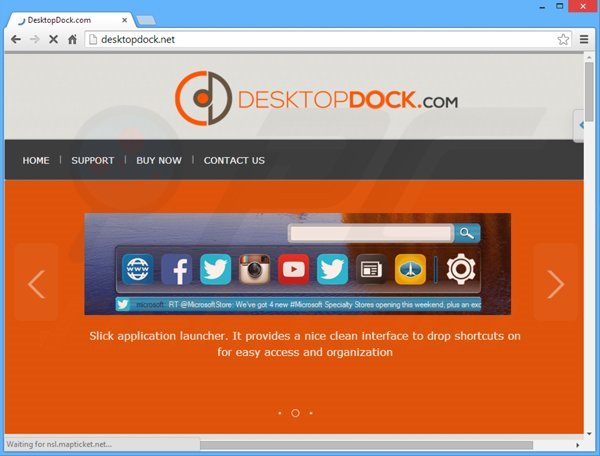

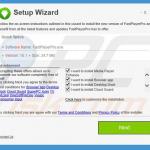
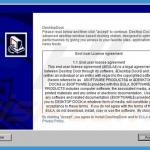
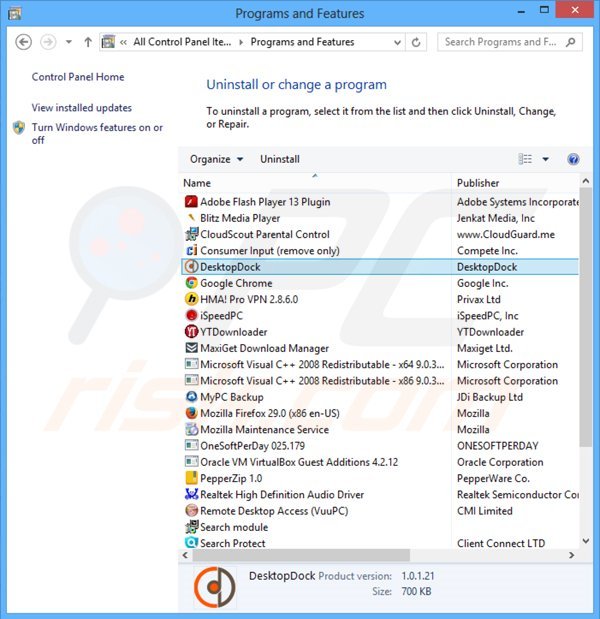
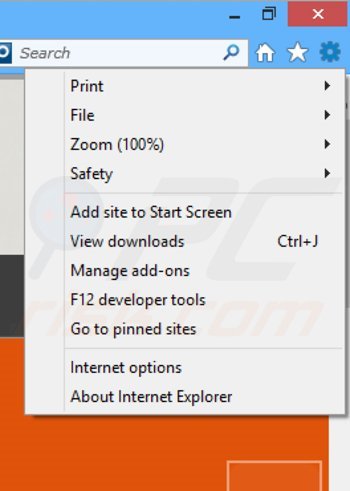
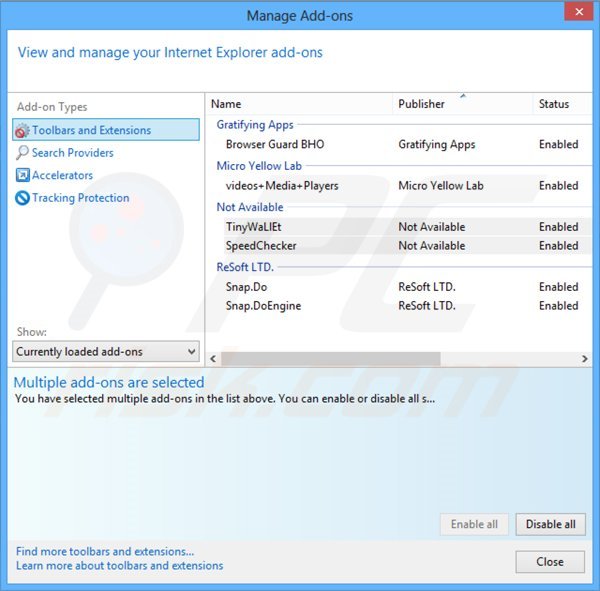
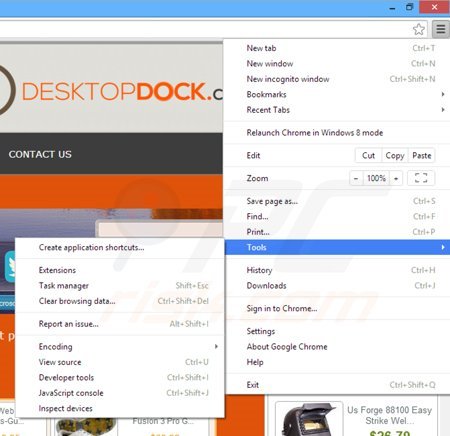
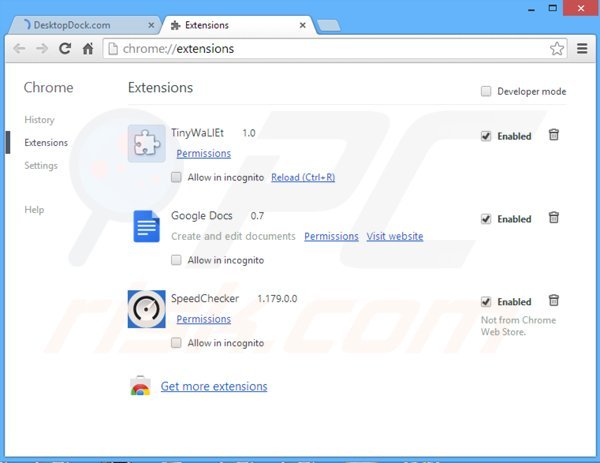
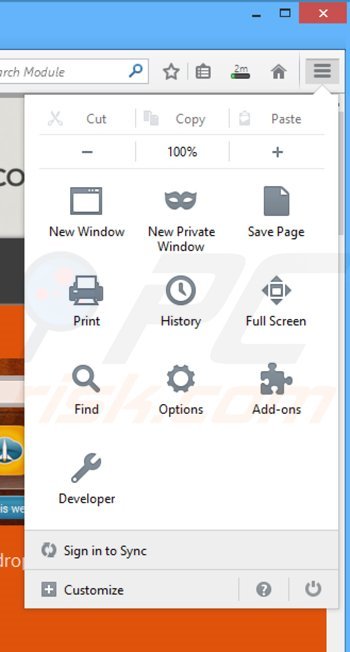
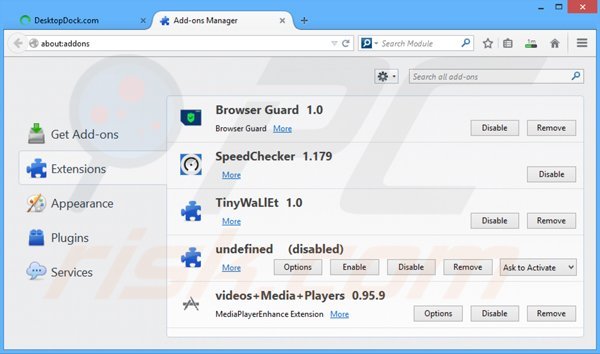
▼ Toon discussie